excel怎么设置表格的初始字体
excel表格设置格式统一的方法
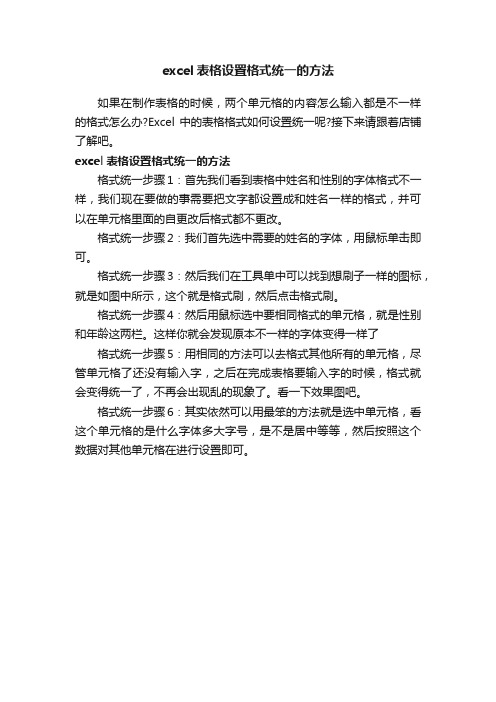
excel表格设置格式统一的方法
如果在制作表格的时候,两个单元格的内容怎么输入都是不一样的格式怎么办?Excel中的表格格式如何设置统一呢?接下来请跟着店铺了解吧。
excel表格设置格式统一的方法
格式统一步骤1:首先我们看到表格中姓名和性别的字体格式不一样,我们现在要做的事需要把文字都设置成和姓名一样的格式,并可以在单元格里面的自更改后格式都不更改。
格式统一步骤2:我们首先选中需要的姓名的字体,用鼠标单击即可。
格式统一步骤3:然后我们在工具单中可以找到想刷子一样的图标,就是如图中所示,这个就是格式刷,然后点击格式刷。
格式统一步骤4:然后用鼠标选中要相同格式的单元格,就是性别和年龄这两栏。
这样你就会发现原本不一样的字体变得一样了格式统一步骤5:用相同的方法可以去格式其他所有的单元格,尽管单元格了还没有输入字,之后在完成表格要输入字的时候,格式就会变得统一了,不再会出现乱的现象了。
看一下效果图吧。
格式统一步骤6:其实依然可以用最笨的方法就是选中单元格,看这个单元格的是什么字体多大字号,是不是居中等等,然后按照这个数据对其他单元格在进行设置即可。
excel2007表格样式如何设置

三一文库()〔excel2007表格样式如何设置〕*篇一:EXCEL2007图表系列样式如何修改步骤我们经常会在Excel2007中做图表,当我们需要将某个系列突出显示时,可以单独将该系列设置成独特的形式,以达到醒目的目的,具体怎么做呢?让我来为大家逐一分享。
①如图所示,我们以设置营销部的系列样式为例介绍设置单个系列样式的具体操作步骤。
②选中整个系列,再单击要进行设置的单个系列,在选中的单个系列上单击鼠标右键,在弹出的快捷菜单中选择设置数据点格式。
③在弹出的设置数据点格式对话框左边的栏目中选择填充。
④然后选中纯色填充按钮,再单击颜色按钮旁边的倒三角符号,在下拉列表中选择一种你要的颜色即可(这里以紫色举例)最后单击关闭按钮。
⑤此时营销部已经设置成独特的形式显示,如图所示。
*篇二:套用EXCEL2007表格样式进行数据汇总小张要对一份表格数据进行数据汇总,如果按照通常的方法来操作,显得太费时间了。
有没有什么简单而又快速的方法呢?当然是有的,下面,我就教大家利用表格样式进行数据汇总。
①首先,打开要进行处理的Excel表格,选中数据区域,单击菜单栏--开始--样式--套用表格样式。
②从弹出的菜单中选择中等深浅里面第二行第二个样式。
③弹出套用表格对话框,我们直接确定即可。
④勾选设计选项卡中的汇总行,这样表格下方就能看到汇总行了,便于之后的计算处理。
⑤单击下拉箭头,选择求和。
⑥求和汇总结束之后,点击工具功能组里面的转换为区域选项。
⑦转换为区域之后,这样就没有了下拉箭头,实现了数据汇总。
*篇三:如何设置EXCEL2007单元格格式基础教程大家好,今天我们小编为大家讲解如何设置excel2007单元格格式基础教程首先大家可以使用设置单元格格式对话框设置所选单元格内容的格式。
您先选中要设置单元格格式的单元格或单元格区域,右单击并选择设置单元格格式,将弹出设置单元格格式对话框,或者点击功能区的开始选项卡,找到字体、对齐方式和数字3个组,点击3个组中任何一个组的对话框启动器,即可打开设置单元格格式对话框。
[分享]Excel字符格式设置今天我们介绍Excel中的字符格式设置
![[分享]Excel字符格式设置今天我们介绍Excel中的字符格式设置](https://img.taocdn.com/s3/m/a0591add2dc58bd63186bceb19e8b8f67c1cef19.png)
Excel字符格式设置今天我们介绍Excel中的字符格式设置。
1、设置字体:选中需要设置字体的单元格(区域),鼠标按“格式”工具栏的“字体”框右侧的下拉按钮,在随后弹出的下拉列表中,选择需要的字体即可。
2、设置字号:选中需要设置字号的单元格(区域),鼠标按“格式”工具栏的“字号”框右侧的下拉按钮,在随后弹出的下拉列表中,选择需要的字号即可。
3、设置字符颜色:选中需要设置字符颜色的单元格(区域),鼠标按“格式”工具栏的“字体颜色”框右侧的下拉按钮,在随后弹出的下拉列表中,选择需要的颜色即可。
注意:以上设置都可以通过执行“格式→单元格”命令,打开“单元格格式”对话框,切换到“字体”标签下进行设置。
4、设置填充颜色:选中需要设置单元格填充颜色的单元格(区域),鼠标按“格式”工具栏的“填充颜色”框右侧的下拉按钮,在随后弹出的下拉列表中,选择需要的颜色即可。
注意:以上设置都可以通过执行“格式→单元格”命令,打开“单元格格式”对话框,切换到“图案”标签下进行设置,并能设置更为复杂的填充效果。
具体Excel字符格式设置操作的动画显示过程如下:Excel字符格式设置今天我们介绍Excel中的字符格式设置。
1、设置字体:选中需要设置字体的单元格(区域),鼠标按“格式”工具栏的“字体”框右侧的下拉按钮,在随后弹出的下拉列表中,选择需要的字体即可。
2、设置字号:选中需要设置字号的单元格(区域),鼠标按“格式”工具栏的“字号”框右侧的下拉按钮,在随后弹出的下拉列表中,选择需要的字号即可。
3、设置字符颜色:选中需要设置字符颜色的单元格(区域),鼠标按“格式”工具栏的“字体颜色”框右侧的下拉按钮,在随后弹出的下拉列表中,选择需要的颜色即可。
注意:以上设置都可以通过执行“格式→单元格”命令,打开“单元格格式”对话框,切换到“字体”标签下进行设置。
4、设置填充颜色:选中需要设置单元格填充颜色的单元格(区域),鼠标按“格式”工具栏的“填充颜色”框右侧的下拉按钮,在随后弹出的下拉列表中,选择需要的颜色即可。
设置Excel的默认字体和字号的方法

设置Excel的默认字体和字号的方法
启动Excel后,工作簿的默认字体为“宋体”,字号为“11”。
有时,用户在多个工作簿中都需要使用某种字体,此时可以更改工作簿的默认字体,以提高工作效率。
下面介绍设置Excel的默认字体和字号的具体设置方法。
1、启动Excel 2013并创建空白文档,在“文件”选项卡中单击“选项”选项打开“Excel选项”对话框,在对话框左侧选择“常规”选项,在右侧的“使用此字体作为默认字体”下拉列表中选择字体,在“字号”下拉列表中选择需要使用的字号。
完成设置后单击“确定”按钮关闭对话框,如图1所示。
图1 设置默认字体和字号
2、关闭Excel后再次启动Excel,此时系统默认的字体和字号更改为设置的值,如图2所示。
图2 字体和字号更改为设置值
提示:在关闭“Excel选项”对话框后,Excel会弹出提示对话框,提示设置只有在再次启动Excel时才会生效。
也就是说,设置不会更改当前Excel的默认字体和字号。
Excel2019怎么修改默认字体?Excel2019默认字体修改教程

Excel2019怎么修改默认字体?Excel2019默认字体修改教
程
Microsoft Excel 2019 for Mac v16.48 中⽂激活独⽴版(附激活⼯具)
类型:办公软件
⼤⼩:845.6MB
语⾔:简体中⽂
时间:2021-04-27
查看详情
Excel2019如何更改默认字体呢?很多⼈都不会,其实还是很简单的,具体该如何更改默认字体呢?下⾯⼩编来详细的讲解⼀下。
Excel2019默认字体修改教程
先打开电脑,然后打开excel;
之后点击⽂件;
然后点击选项;
之后点击默认字体后⾯的下拉箭头;
然后点击选择⼀个字体;
之后点击确定即可。
总结:
1、点击⽂件。
2、点击选项。
3、点击默认字体后⾯的下拉箭头。
、
4、点击选择⼀个字体。
5、点击确定即可。
推荐阅读:
以上就是本篇⽂章的全部内容了,希望对各位有所帮助。
如果⼤家还有其他⽅⾯的问题,可以留⾔交流,请持续关注!。
excel表格中字体在输入的同学突然变小怎么恢复之前字体大小

竭诚为您提供优质文档/双击可除excel表格中字体在输入的同学突然变小怎么恢复之前字体大小篇一:怎么让excel单元格自动调整字号小技巧在使用excel的过程中,我们往往先把表格根据要求做好,这时单元格的列宽已经固定好了,但有的列字符数目不等。
比如在录入家庭住址时,有的家庭住址比较长,则会使该单元格中的内容不能完全显示在屏幕上,为了让这些单元格中的内容能全部显示在屏幕上,就不得不重新定义单元格的字号。
如果一个一个的调整势必会大大增加我们的工作量,其实,我们可以采用下面的方法让其自动调整字号大小:选中需要调整字号的单元格区域,依次选择格式;单元格菜单命令,出现单元格格式对话框,选择对齐选项卡,在文本控制框中勾选缩小字体填充复选框,单击确定按钮。
现在,当我们在这些单元格中输入数据时,如果输入的数据长度超过了单元格的宽度,excel就会自动缩小字符的大小,以使数据全部显示在单元格中。
篇二:excel期中试卷答案奉化市技工学校20xx学年第二学期14(1)班《字表处理》期中试卷学号姓名12、a1=80,b1=35,则公式=iF(and(a1 a、公式有误b、不及格c、及格d、013、函数sumif(a1:a12,”>=100”,g1:g12)的功能是__________。
a、条件计数b、无条件记数c、条件求和d、无条件求和14、excel中,计算参数中所有数值的平均值的函数为__________。
a、sum()b、aVeRage()c、count()d、text()15、excel的混合引用表示有___________。
a、$b$7b、$b6c、c7d、7c16、当在excel2000中进行操作时,若某单元格中出现“#####”的信息时,其含义是______。
a、在公式单元格引用不再有有效b、单元格中的数字太大C、计算结果太长超过了单元格宽度D、在公式中使用了错误的数据类型17、下述哪个数据不是excel中的日期格式的数据___________。
如何在Excel中设置打印单元格数据字符串转首字母大写

如何在Excel中设置打印单元格数据字符串转首字母大写Excel是一款强大的电子表格软件,广泛应用于数据处理和分析工作中。
在Excel中设置打印单元格数据字符串转换为首字母大写可以提高文档的美观度和专业度。
下面将介绍如何在Excel中进行这样的设置。
1. 打开Excel软件并创建一个新的工作表。
2. 在工作表中输入需要进行转换的数据,可以是姓名、地址、产品名称等。
3. 选中需要进行转换的数据区域。
可以是一个单元格、一列或一行,也可以是一个自定义的区域。
4. 点击Excel菜单中的“数据”选项卡,在工具栏中找到“文本转列”功能,并点击打开。
5. 在文本转列对话框中,选择“分隔符号”选项,然后点击“下一步”。
6. 在第二个步骤中,选择适当的分隔符号,这里一般选择“其它”,然后输入斜杠“/”作为分隔符号,点击“下一步”。
7. 在第三个步骤中,可以对每一列的数据进行格式化处理。
选择需要进行首字母大写转换的列,在“列数据格式”一栏中选择“文本”,然后点击“完成”。
8. 现在,你可以看到选中的单元格数据已经转换为首字母大写的格式。
9. 如果你需要继续进行其他格式化的处理,比如字体、颜色、对齐方式等,可以通过Excel的其他功能进行设置。
10. 最后,通过“文件”菜单中的“打印”选项,可以预览和设置打印效果。
你可以选择打印整个工作表或选定区域,然后进行打印操作。
通过以上步骤,你可以在Excel中设置打印单元格数据字符串转换为首字母大写。
这样的设置可以提高文档的可读性和专业度,并使得数据更加整洁美观。
掌握这个技巧,将在处理和展示数据时为你节省时间和精力。
需要注意的是,在进行字符串转换前,确保原始数据的格式正确且一致。
另外,此方法只适用于纯文本数据,对于数值和日期类型的数据需要进行额外的处理。
综上所述,本文介绍了如何在Excel中设置打印单元格数据字符串转换为首字母大写的方法。
通过这个设置,你可以使得Excel文档更加整洁美观,提高数据的可读性。
excel表格怎么设置字体的颜色字号

excel表格怎么设置字体的颜色字号
excel表格是我们最常用的计算机软件之一,很多时候,我们需要在excel表格中对字体的字形、字号和颜色进行设置。
下面就由小编分享在excel表格中设置字体及颜色的方法给大家,欢迎参阅!
选中要设置字体格式的单元格,如果要对整个excel表格进行设置,就选中整个表格。
在下图中,我们选中的是“石秀丽”这个单元格。
点击excel上面菜单栏中的“格式”,在下拉菜单中点击“单元格”。
这时。
会弹出一个“单元格格式”对话框,点击“字体”选项卡,里面会出现“字体”“字形”和“颜色’”的选项。
在“字体”列表框中选择“黑体”,在“字形”列表框中选择“倾斜”,在“字号”列表框中选择“16”,在“颜色”下拉列表中中选择“红色”。
最后点击确定。
看一下表格里的“石秀丽”是不是字形、字体和颜色都发生改变了呢?
我们也可以用另一种方法。
例如,我们先选中“孙长青”这个单元格,然后在上面点击鼠标右键,在弹出的下拉菜单中选择“设置单元格格式”
这时,会弹出“单元格格式对话框”,点击“字体”选项卡,里面会出现“字体”“字形”和“颜色’”的选项。
在“字体”列表框中选择“宋体”,在“字形”列表框中选择“加粗”,在“字号”列表框中选择“16”,在“颜色”下拉列表中中选择“绿色”。
最后点击确定。
看一下表格里的“孙长青”的字形、字体和颜色都发生什么改变了呢?。
- 1、下载文档前请自行甄别文档内容的完整性,平台不提供额外的编辑、内容补充、找答案等附加服务。
- 2、"仅部分预览"的文档,不可在线预览部分如存在完整性等问题,可反馈申请退款(可完整预览的文档不适用该条件!)。
- 3、如文档侵犯您的权益,请联系客服反馈,我们会尽快为您处理(人工客服工作时间:9:00-18:30)。
excel怎么设置表格的初始字体
要使自己的表格有自己的特色,从改变字体与字号开始,每次新建工作表,都想使用“仿宋”字体,怎么初始字体让自己的表格根据特色呢?我准备好分享了,你呢?准备好改变自己的表格了吗?
第一步:选择【文件】-【选项】命令,打开【excel选项】还是熟悉的对话框。
第二步:在弹窗左侧选择【常规】选项,在【使用的字体】下拉列表框中选择【仿宋】选项,同时设置字号为11,设置好后点击【确定】
第三步:在弹出的重启excel的提示对话框中点击【确定】按钮,如图:
第四步:重启的表格,字号以及字体都是我们自己的喜欢的风格了。
总结:
1.【文件】-【选项】-【excel选项】
2.【excel选项】-【常规】-【使用的字体】-【仿宋】。
